Uživatelé systému Android mohou pořizovat snímky obrazovky různými způsoby. V závislosti na zařízení, které mají, bude záležet na tlačítkách, která musíte stisknout. Problém nastává, když máte tak plné ruce, že nemůžete stisknout tato tlačítka současně.
Se snímkem obrazovky se třemi prsty položte tři prsty na displej. Jakmile to uděláte, na obrazovce se objeví váš snímek obrazovky. Co s tím uděláte potom, je na vás.
Poznámka: Tento tutoriál byl proveden pomocí Motorola One Vision s Androidem 10
Jak pořídit snímek obrazovky třemi prsty
Pořízení snímku obrazovky třemi prsty je rychlé a pohodlné. Chcete-li však tuto funkci používat, musíte ji povolit. Chcete-li to provést, přejděte na:
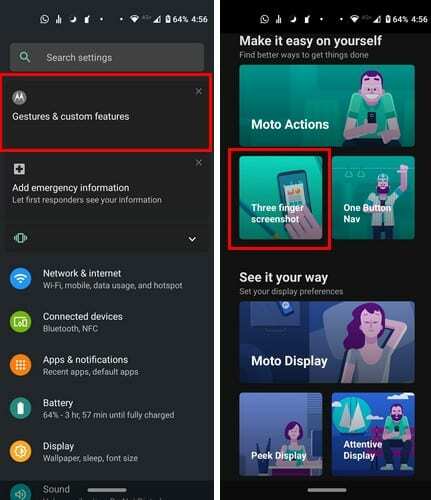
- Nastavení
- Klepněte na Gesta a vlastní funkce
- Vyberte snímek obrazovky se třemi prsty
- Zapněte možnost
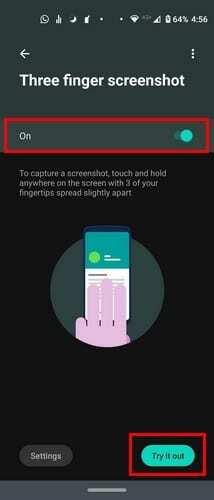
Jakmile jej zapnete, uvidíte a Tlačítko Vyzkoušet vpravo dole. Tato možnost vám pomůže procvičit snímek obrazovky třemi prsty. Ujistěte se, že nezvedete prsty příliš brzy, jinak se snímek obrazovky nepořídí.
Budete moci pořídit snímek obrazovky třemi prsty pro jakoukoli aplikaci, kterou používáte, pokud ovšem konkrétní aplikaci neuvedete na seznam výjimek. Aplikaci můžete ze seznamu vyjmout klepnutím na
Možnosti výjimek, následovaný tlačítko plus vpravo dole pro přidání aplikací.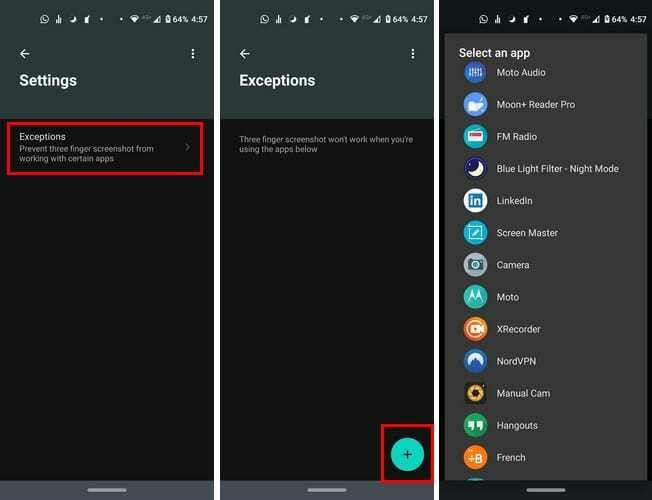
Budete vědět, které aplikace jste přidali do seznamu, protože budou uvedeny, počínaje první, kterou jste přidali do seznamu. Pokud někdy budete chtít odstranit nějaké aplikace ze seznamu, stačí klepnout na na stranu.
Závěr
Při pořizování snímku obrazovky třemi prsty buďte opatrní, kam položíte prsty, protože byste mohli nechtěně spustit aplikaci. Po chvíli cvičení to pochopíte. Jakou metodu screenshotu preferujete? Dejte mi vědět v komentářích níže.